Google Docs este un instrument versatil de procesare a textelor, accesat de pe diverse dispozitive, inclusiv telefoane mobile. Deși versiunea mobilă a Google Docs este oarecum simplificată în comparație cu versiunea pentru desktop, aceasta oferă totuși funcții complete pentru editarea și formatarea documentelor. Asta înseamnă că puteți adăuga cu ușurință coloane folosind Google Docs pe smartphone.
Adăugarea de coloane la un document poate contribui la creșterea atractivității vizuale a acestuia și la facilitarea citirii. Indiferent dacă creați un buletin informativ, un raport sau un CV, acestea pot fi o modalitate excelentă de a vă organiza conținutul și de a evidenția informațiile importante.
Iată cum să adăugați coloane în Google Docs pe dispozitivul mobil.
Cum să adăugați coloane în aplicația Google Docs
În primul rând, trebuie să creați un tabel pentru a adăuga coloane la documentul dvs. în Google Docs. Iată ce trebuie să faceți:
- Deschideți Google Docs pe dispozitivul dvs. mobil și creați un document nou sau accesați unul existent.
- După aceea, apăsați pe butonul Creion pentru a începe să editați documentul.
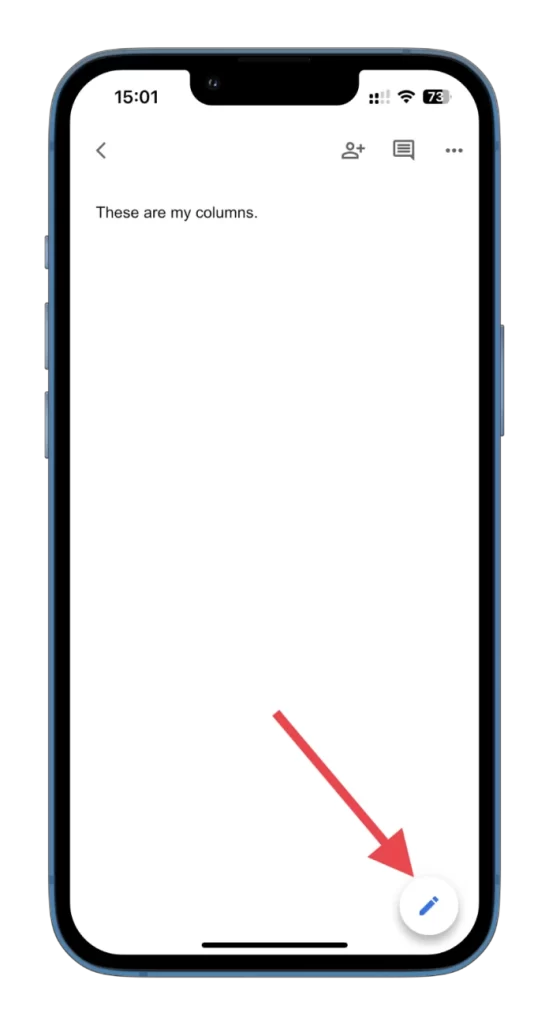
- Apoi atingeți pictograma + din partea de sus.
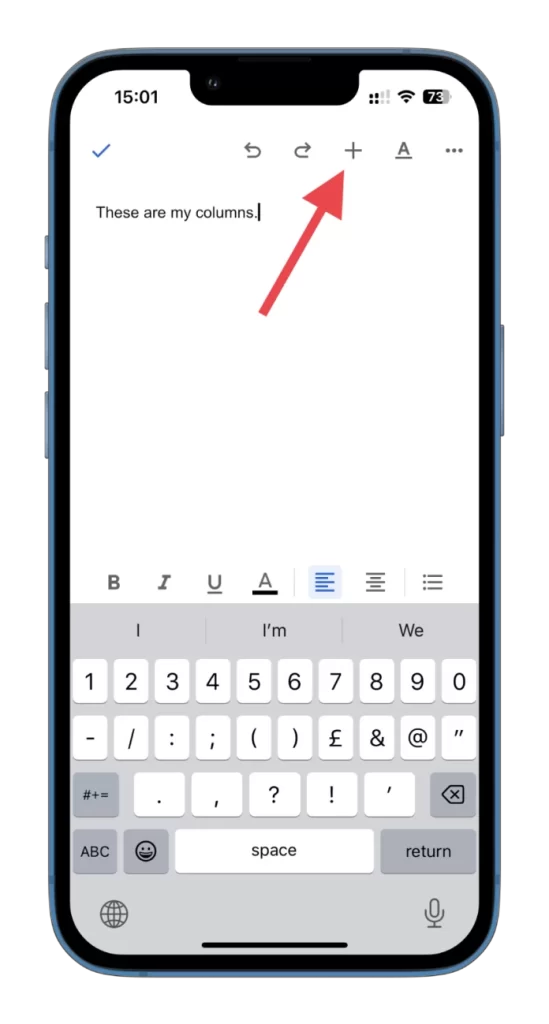
- Selectați tabelul.
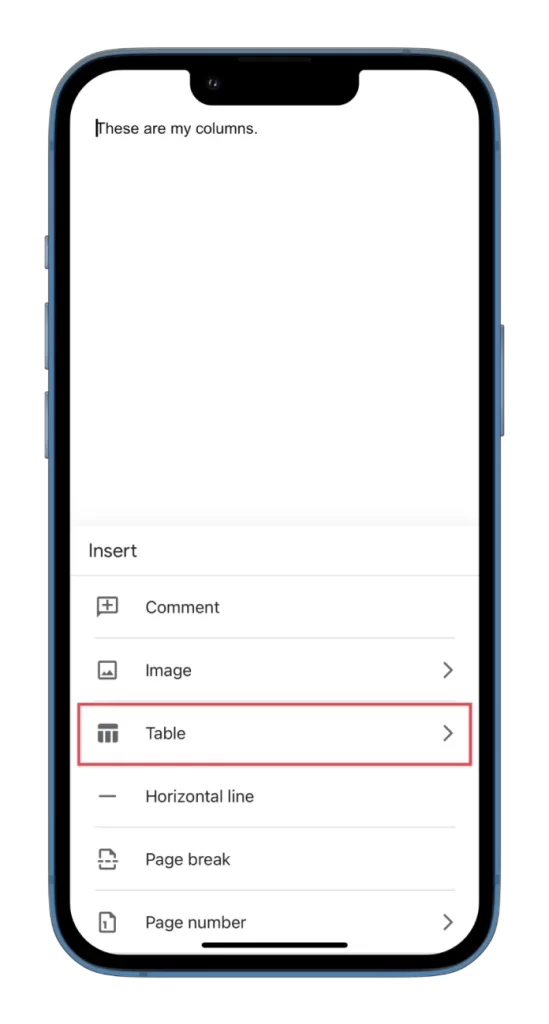
- Acum puteți alege numărul de coloane și rânduri pe care doriți să le aveți în document.
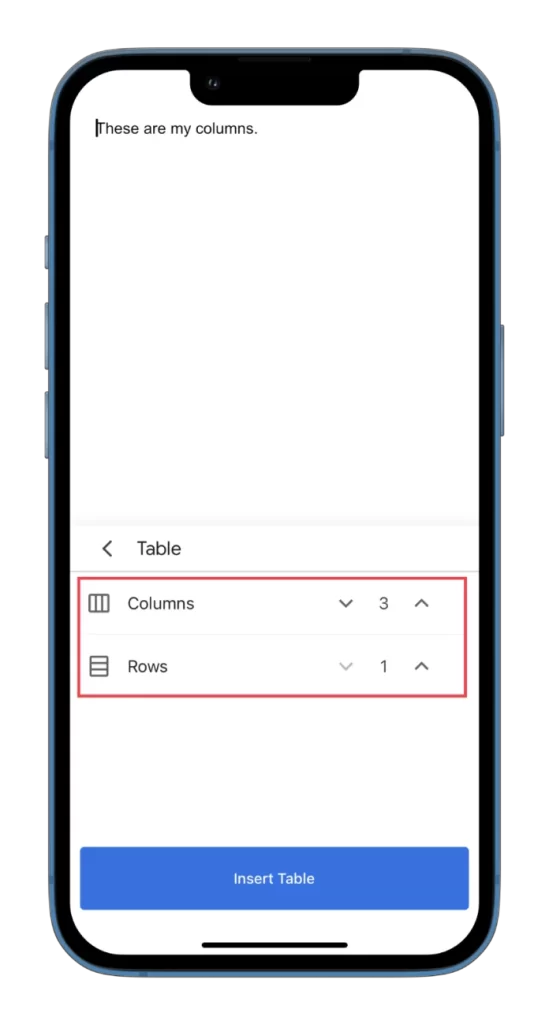
- În cele din urmă, atingeți Insert Table (Inserare tabel).
După ce ați finalizat acești pași, veți vedea tabelul pe care l-ați creat în documentul dumneavoastră.
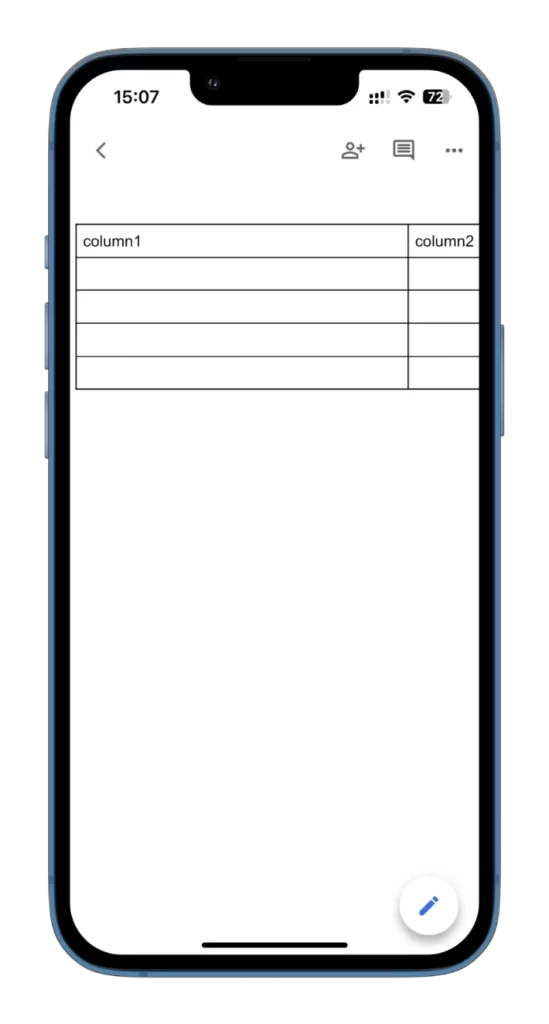
Îl puteți completa imediat. Mai mult, puteți chiar să adăugați un tabel în interiorul unei celule existente. Pentru a face acest lucru, plasați cursorul în locul în care doriți să adăugați tabelul și repetați pașii de mai sus.
Dacă doriți să adăugați câteva coloane la tabelul existent, procedați după cum urmează:
- Deschideți documentul și mergeți la tabel.
- Selectați coloana lângă care doriți să adăugați o altă coloană. Apăsați pe bara gri de sus, deasupra coloanei.
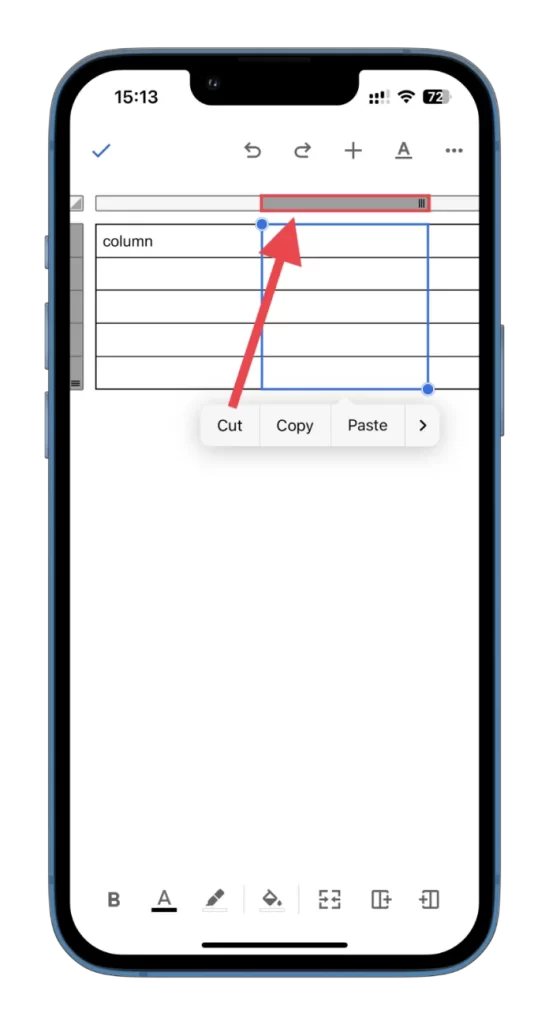
- După aceea, atingeți unul dintre butoane pentru a adăuga coloane, așa cum se arată în captura de ecran. Coloana va fi adăugată în dreapta dacă pictograma plus se află în dreapta. Coloana va fi adăugată în stânga dacă pictograma plus este în stânga.
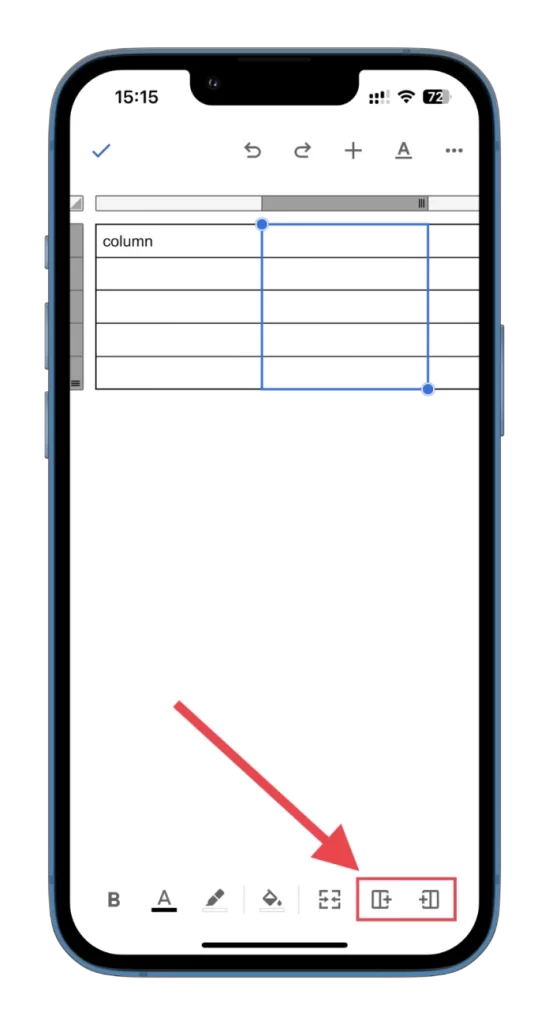
În plus, există și un buton de lângă acesta care unește celulele din coloană. Asta înseamnă că puteți pune o mulțime de text în ea. Iată cum arată:
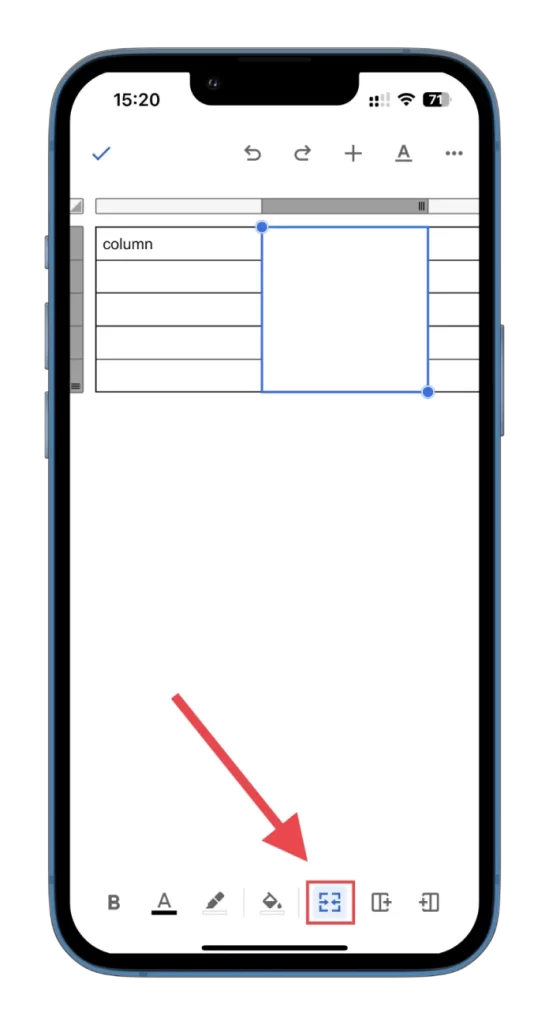
După cum puteți vedea, nu este nimic complicat în ceea ce privește adăugarea de coloane în Google Docs mobile. De asemenea, este ușor să le editați.
Cum să editați coloane în Google Docs mobile
În primul rând, puteți schimba culoarea de umplere a coloanei din tabelul dvs. din Google Docs. Iată cum:
- Deschideți tabelul și selectați coloana pe care doriți să o umpleți cu o altă culoare.
- După aceea, apăsați pe pictograma Fill color (Umplere culoare) din partea de jos.
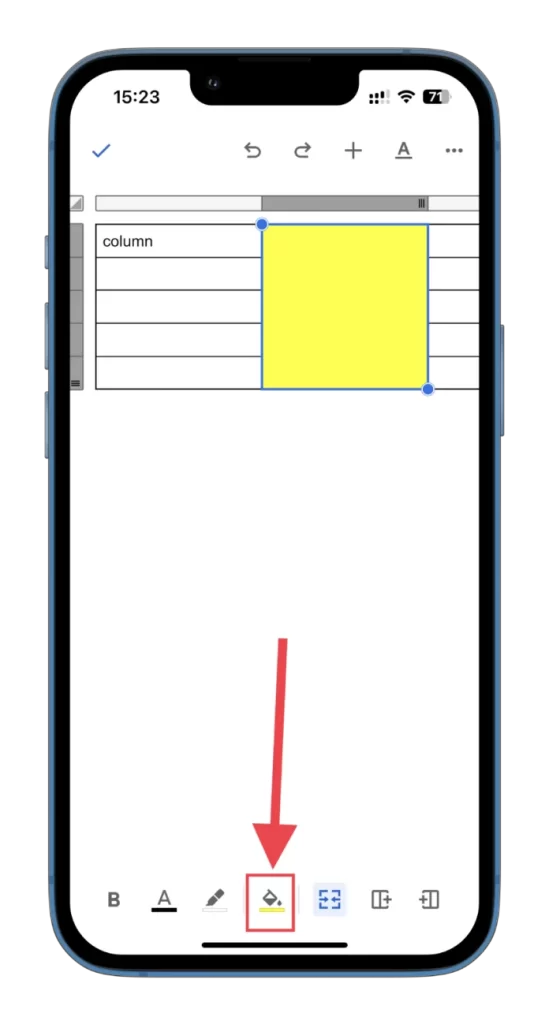
- Selectați culoarea necesară.
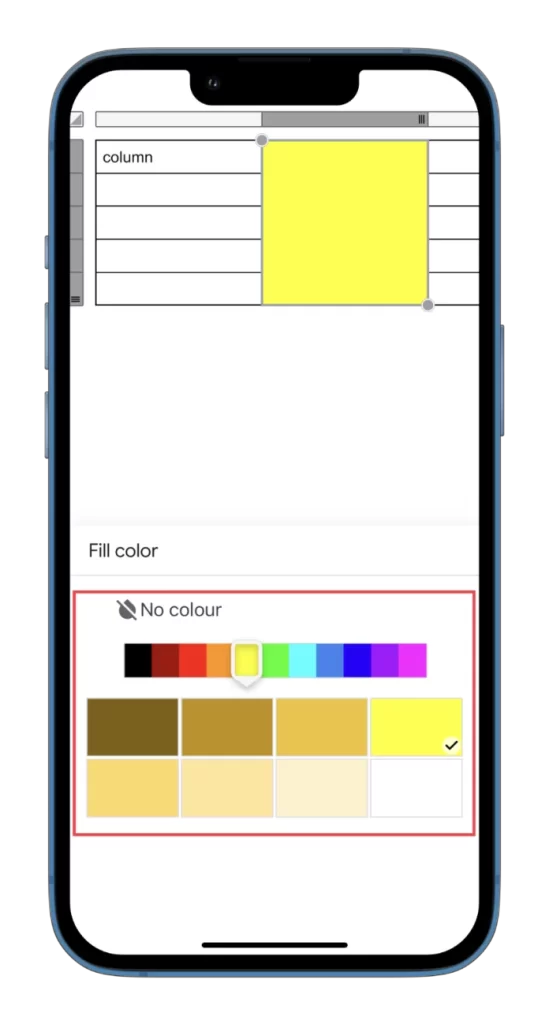
- De asemenea, puteți ajusta culoarea textului acolo.
- Pentru a accesa mai multe setări avansate pentru tabele și text, atingeți pictograma literei A subliniate.
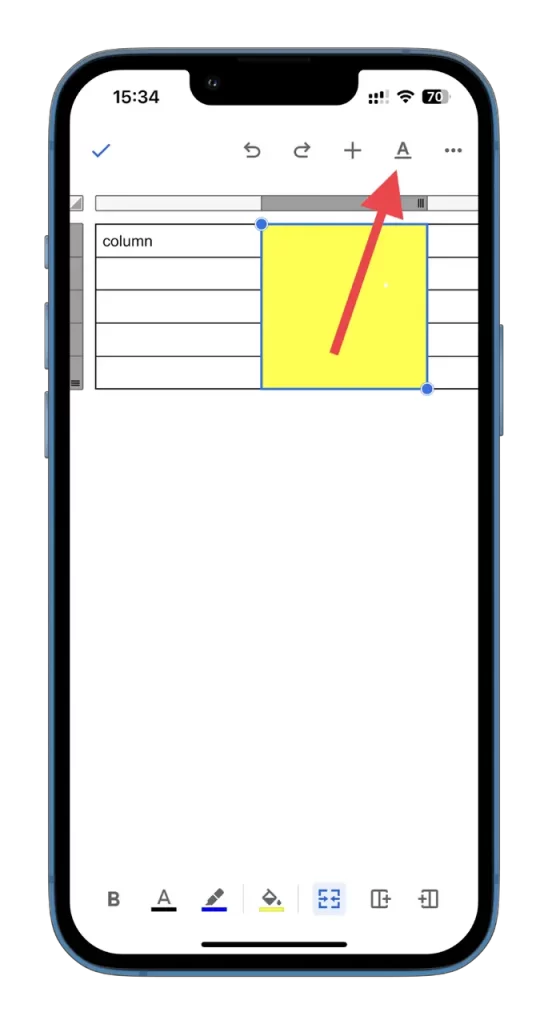
- Puteți vedea tot ceea ce puteți adăuga și toți parametrii pe care îi puteți modifica: Text, Paragraf și Tabel.
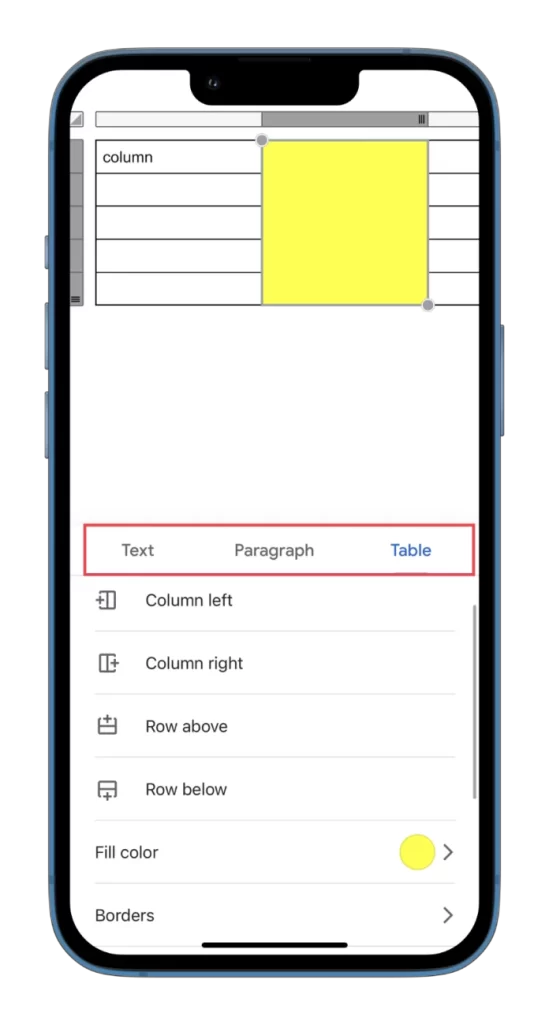
Din acest meniu, puteți adăuga atât coloane, cât și rânduri.
Cum să ștergeți coloanele în Google Docs mobile
Dacă doriți să ștergeți o coloană utilizând aplicația mobilă Google Docs, puteți urma aceste instrucțiuni:
- Deschideți tabelul și atingeți bara gri de lângă coloana pe care doriți să o ștergeți.
- Apoi selectați Delete Column (Ștergeți coloana).
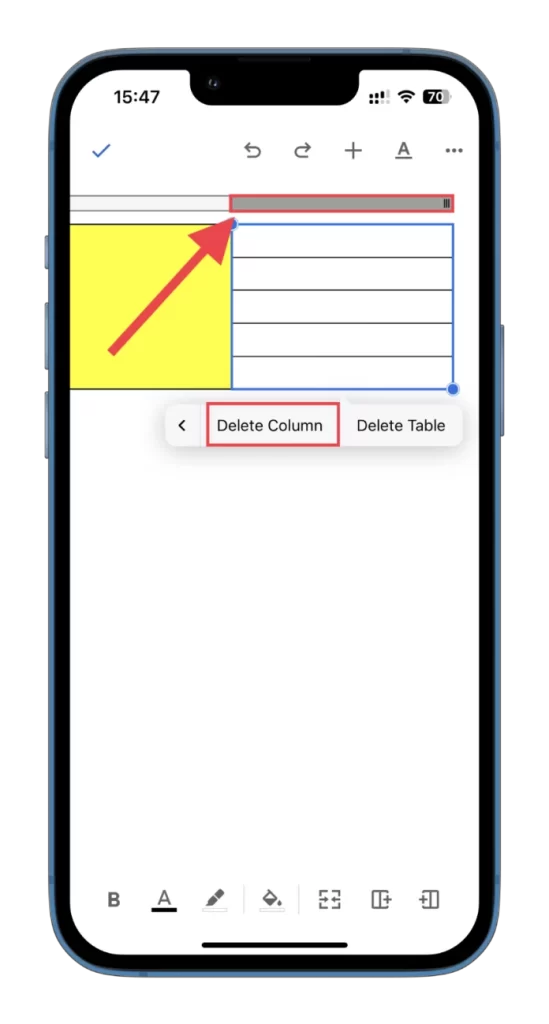
Asta e!
Cu confortul unui dispozitiv mobil, acum puteți adăuga și edita tabele (coloane și rânduri) în documentele Google Docs din mers, fără a avea nevoie de acces la un computer. Așadar, grăbiți-vă să încercați această funcție. Și, bineînțeles, nu uitați să vă salvați documentul după editare, astfel încât să îl puteți deschide mai târziu pe computer pentru o revizuire detaliată.









